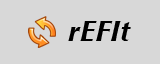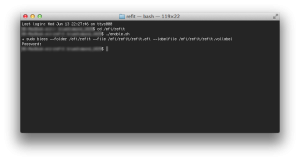AppleがWWDC2012で2012年6月11日(シンガポール、日本では6月12日未明)に新しいMacBook Air、MacBook ProやMac Pro、iOS等々を発表したばかりですが、ウチは故障の為に4月に買い替えたMacBook Airを使い続けています。まあ、まだ購入して2ヶ月なので当然と言えば当然ですが。MacBook AirにもRetinaディスプレイが搭載されるかと思いつつ、WWDC2012でMacBook AirにはRetinaディスプレイ搭載モデルは登場しなかったので、ある意味「ガッカリ感」は最小限に済んだ気がします。 (^^;;
さて、そのMacBook AirにはBoot Campを使ってWindows 7もインストールしてあるのですが、Mac OS XとWindows 7を切り替える為にはその都度System PreferencesのStartup DiskでWindowsがインストールされているパーティションで起動する様に設定したり、WindowsのBoot CampツールアイコンでMac OS Xで再起動するといった操作が必要な為、若干煩わしさを感じていました。
そこで見つけたのが「The rEFIt Project」。このrEFItをダウンロードしてインストール、有効化するとMacの電源投入時、もしくは再起動時、Appleのロゴが画面に表示される前に自動的にどのパーティションから起動するかを選択するメニューが表示される様になります。デフォルトではMac OS Xが選択される様になっており、選択を変更しないと一定秒数でタイムアウトになりMac OS Xの起動に進みます。無論、タイムアウト前にカーソルキーを使って選択を変えるとそのOSでの起動に進みます。
さらに、起動時にUSBインタフェースにUSBメモリやHDDなど、外部ストレージを選択しておくとそれも自動的に起動メニューに表示されます。予め起動可能な状態のHDD、USBメモリを用意しておけば一時的にそのパーティションから起動するのも簡単そうです。
ダウンロードはこちらの「The rEFIt Project」のページから。
インストールはダウンロードしたファイルをマウントして「rEFIt.mpkg」をダブルクリックです。
最後にrEFItの有効化ですが、Terminalを起動して以下の様に入力、パスワードを聞かれたらMac OS Xのパスワードを入力します。
cd /efi/refit
./enable.sh
Boot Campを使ってMac OS XとWindowsを両方使われている方の参考になれば幸いです。